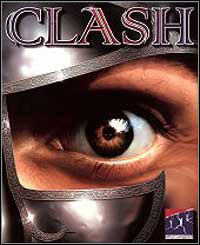Z racji tego, że Clash ukazał się w 1997 roku, czyli w czasach panowania systemu operacyjnego Windows 95 i na krótko przed premierą Windowsa 98, to począwszy od jego następnej wersji, czyli systemu Windows XP, uruchomienie tej gry stało się niemożliwe, o ile nie posłużymy się jakimś emulatorem systemu MS-DOS, np. DOSBox. Niestety, program jest dosyć skomplikowany w obsłudze, co sprawia, że wiele osób nie jest w stanie nawet przebrnąć przez proces instalacji Clasha, nie mówiąc już o zagraniu w niego. Dlatego poniżej przedstawiam instrukcję instalacji i uruchamiania tej gry pod w/w emulatorem:
1. Wejdź na oficjalną stronę emulatora DOSBox, ściągnij jego aktualną wersję z działu Downloads i zainstaluj na swoim komputerze.
2. Włóż płytę z Clashem do napędu CD lub umieść obraz ISO z Clashem w odpowiednim dla Ciebie miejscu na Twoim dysku twardym.
3. Uruchom DOSBoxa.
4. Po pojawieniu się na ekranie czarnego okienka z wierszem poleceń, wpisz poniższe komendy, każdorazowo potwierdzając je klawiszem Enter:
w przypadku uruchamiania gry z płyty CD:
| mount c x:\(…) mount y z:\ -t cdrom -usecd 0 -ioctl y: setup |
| * gdzie x:\(…) to ścieżka dostępu do miejsca na naszym dysku twardym w którym chcemy zainstalować Clasha, y to nazwa wirtualnego dysku tworzonego przez DOSBox na którym chcemy zamontować płytę CD z Clashem, natomiast z:\ to nazwa dysku oznaczająca nasz napęd CD |
LUB, w przypadku uruchamiania gry z obrazu ISO:
| mount c x:\(…) imgmount y z:\(…) -t iso y: setup |
| * gdzie x:\(…) to ścieżka dostępu do miejsca na naszym dysku twardym w którym chcemy zainstalować Clasha, y to nazwa wirtualnego dysku tworzonego przez DOSBox na którym chcemy zamontować obraz ISO z Clashem, natomiast z:\(…) to ścieżka dostępu do miejsca na naszym dysku twardym w którym znajduje się obraz ISO z Clashem |
5. Zainstaluj Clasha na dysku docelowym C: klikając na jeden z przycisków Instaluj (najlepiej 106 MB).
6. Na ekranie konfiguracji karty dźwiękowej pozostaw opcję Sound Blaster 16/AWE32, kliknij przycisk Test i jeżeli usłyszysz krótki fragment muzyczny, to znaczy, że wszystko jest OK.
7. Po pomyślnym zainstalowaniu Clasha wejdź do folderu z DOSBoxem, znajdź plik o nazwie DOSBox 0.74-3 Options.bat, następnie otwórz go za pomocą Notatnika, znajdź poniższą sekcję i przypisz odpowiedni parametr każdej z linii, zgodnie z wzorem poniżej:
| fullscreen=true fulldouble=false fullresolution=original windowresolution=false output=overlay |
8. Następnie zjedź na sam koniec pliku DOSBox 0.74-3 Options.bat i znajdź sekcję [autoexec], do której przekopiuj następujący fragment tekstu:
w przypadku uruchamiania gry z płyty CD:
| # Lines in this section will be run at startup. mount c x:\(…)\longsoft\clash mount y z:\ -t cdrom c: clash |
LUB, w przypadku uruchamiania gry z obrazu ISO:
| # Lines in this section will be run at startup. mount c x:\(…)\longsoft\clash imgmount y z:\(…) -t iso c: clash |
9. Teraz ilekroć będziemy chcieli zagrać w Clasha wystarczy po prostu włożyć płytę z Clashem do napędu CD lub upewnić się, że obraz ISO z Clashem znajduje się we wskazanym przez nas miejscu na naszym dysku twardym i uruchomić program DOSBox.
10. Miłej zabawy! 🙂